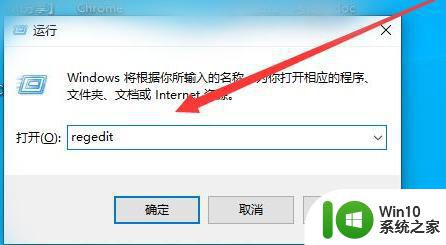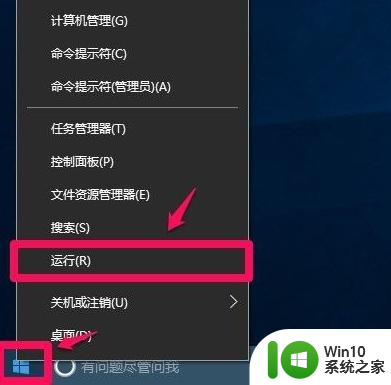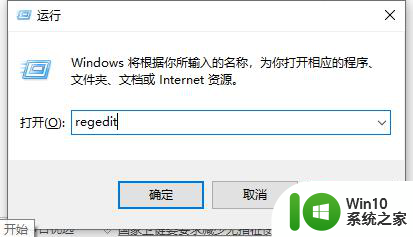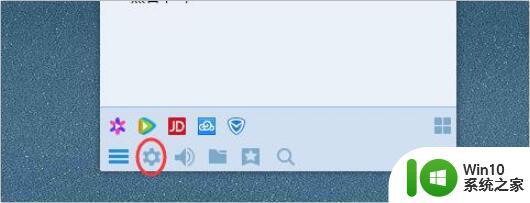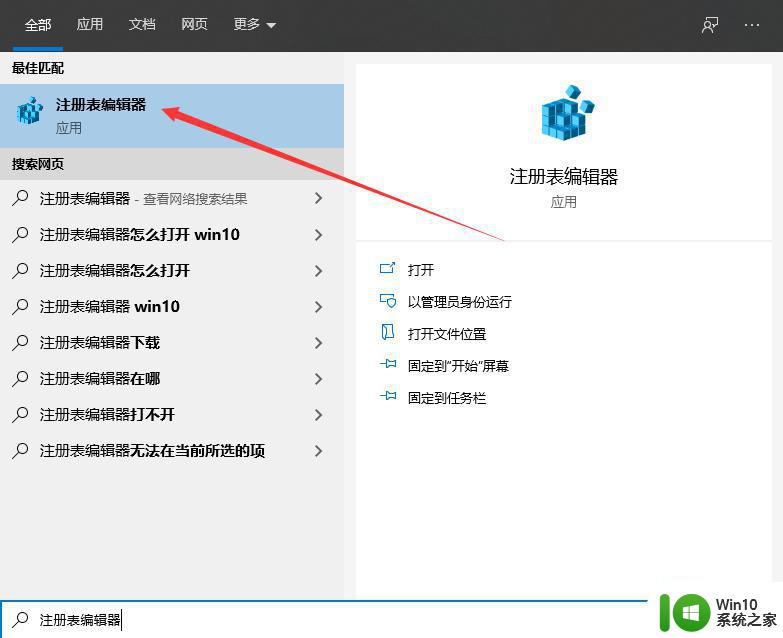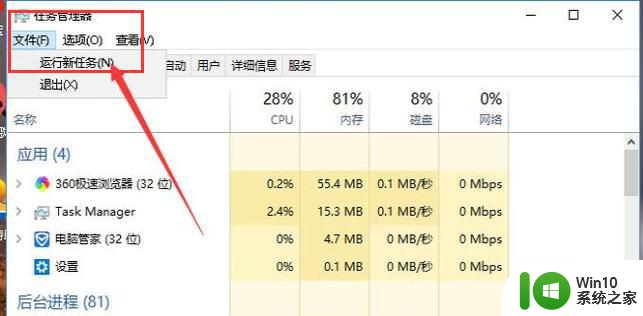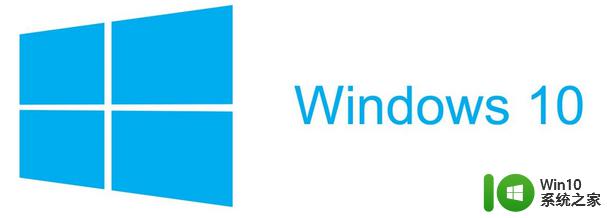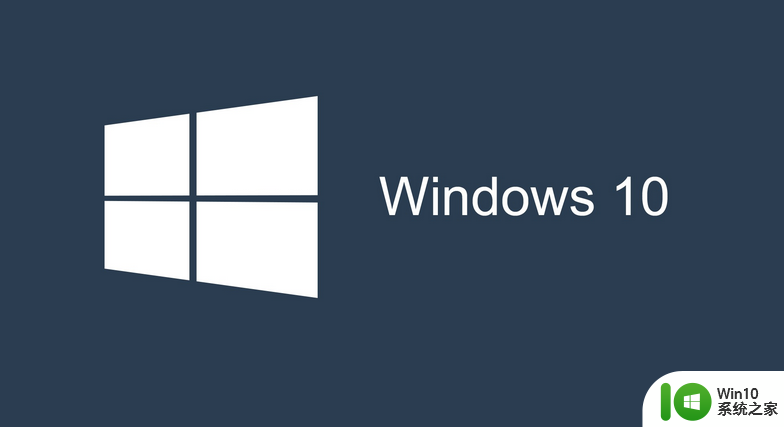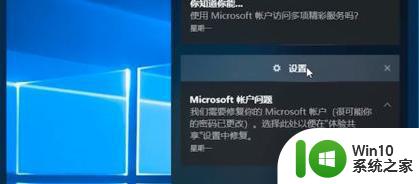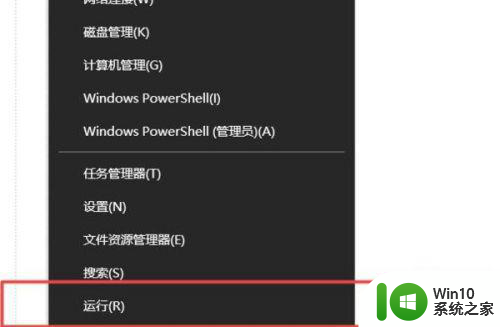win10电脑qq截图时黑屏修复方法 win10电脑QQ截图黑屏原因分析及解决方法
更新时间:2023-12-01 18:09:20作者:xiaoliu
Win10电脑QQ截图时出现黑屏问题,是许多用户在使用QQ截图功能时经常遇到的困扰,黑屏现象使得用户无法正常进行截图操作,严重影响了工作和生活的便利性。幸运的是我们可以通过一些简单的方法来修复这个问题。本文将对Win10电脑QQ截图黑屏的原因进行分析,并提供一些解决方法,帮助用户顺利解决这一问题。
具体方法:
1、按win+R键输入:regedit 运行注册表编辑器。
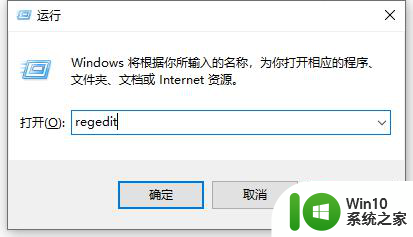
2、定位到:HKEY_LOCAL_MACHINESYSTEMCurrentControlSetControlGraphicsDriversDCI
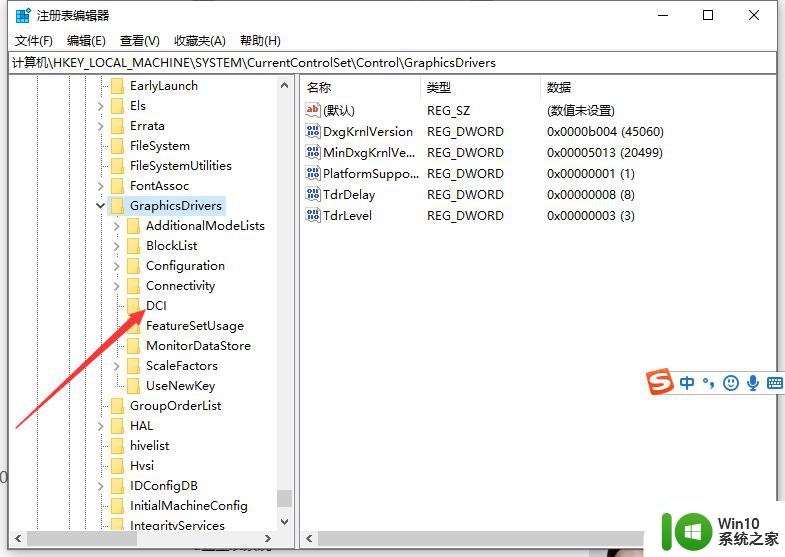
3、然后在右侧窗口中找到并双击“Timeout”,接着,在弹出的窗口中将默认值“7”修改为“0”即可。
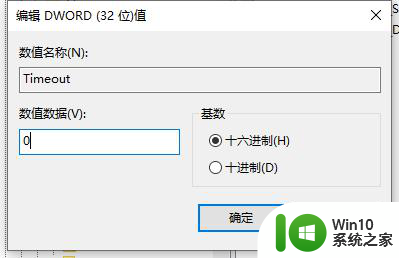
以上就是win10电脑qq截图时黑屏修复方法的全部内容,有需要的用户可以按照以上步骤进行操作,希望对大家有所帮助。